パワーポイントで図やテキストなどのコンテンツを点滅させたいと思ったことはありませんか?
オブジェクトを点滅させるものとしてパルスというアニメーション効果があり、スライド上のテキストや図などのオブジェクトを点滅させるアニメーションを設定することができます。
そして、点滅するタイミング(時間)も簡単に設定する事ができます。
アニメーションで点滅させる方法
(1)点滅させたいテキストや図などのオブジェクトを選択します。
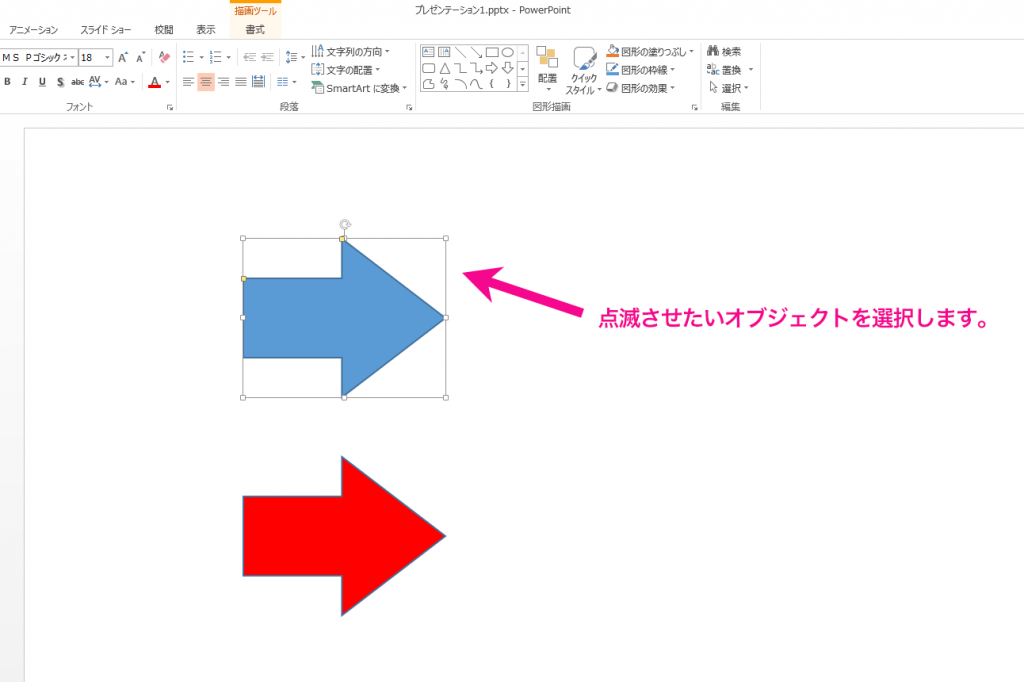
(2)アニメーションタブを選択します。
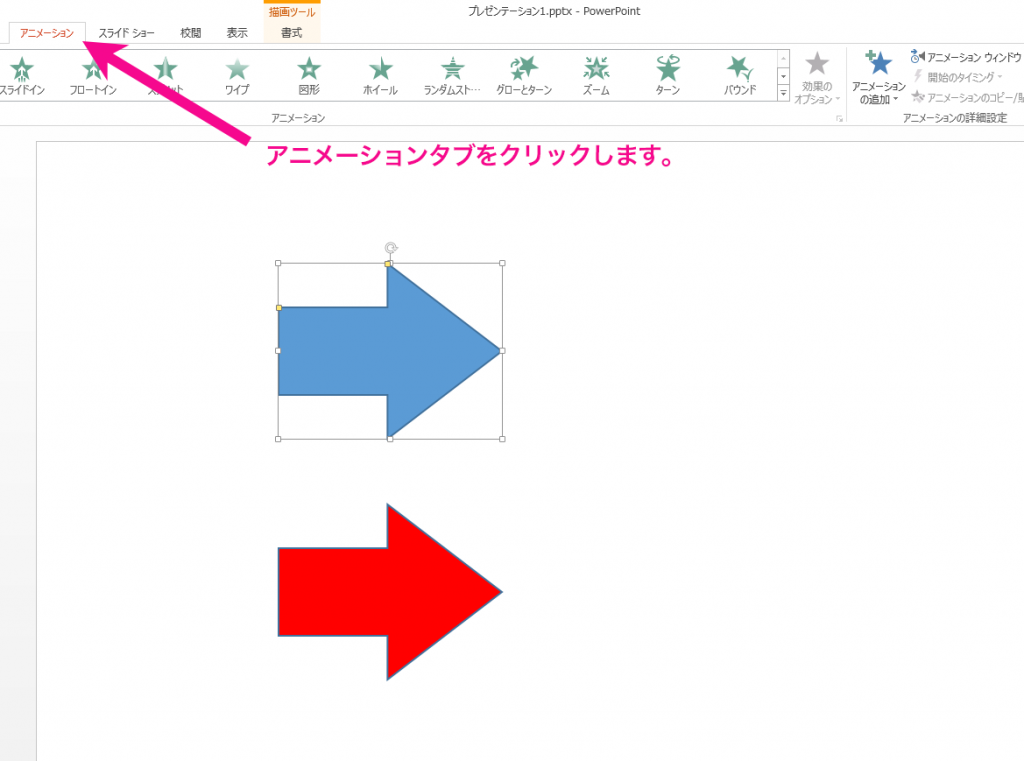
(3)アニメーションの一覧を開き、強調カテゴリーにあるパルスを選択します。
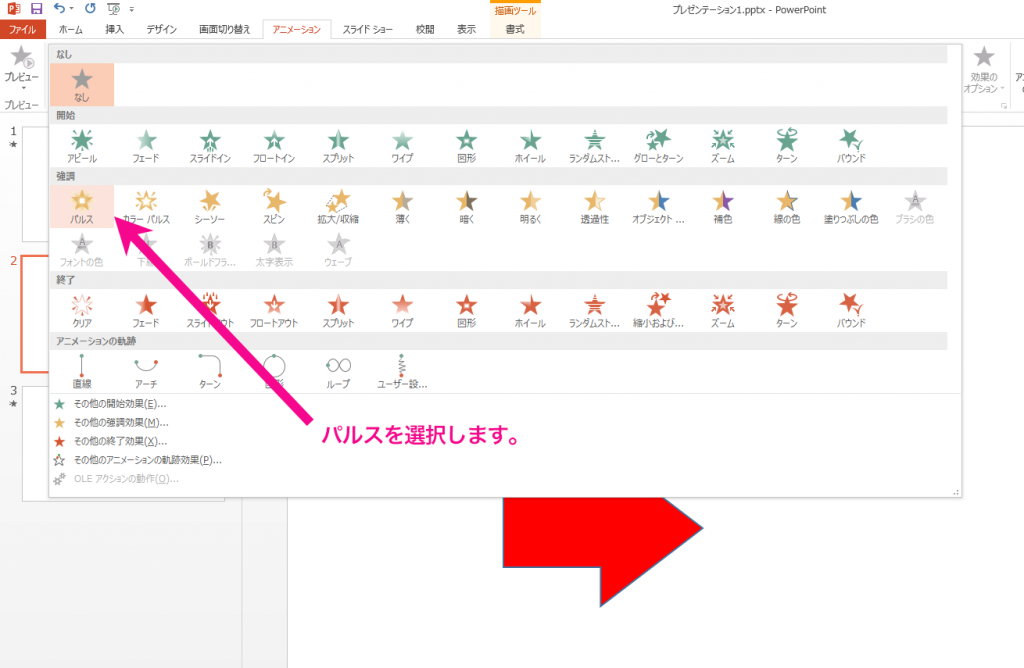
(4)パルス効果のダイアログボックスを開くと細かな設定ができます。
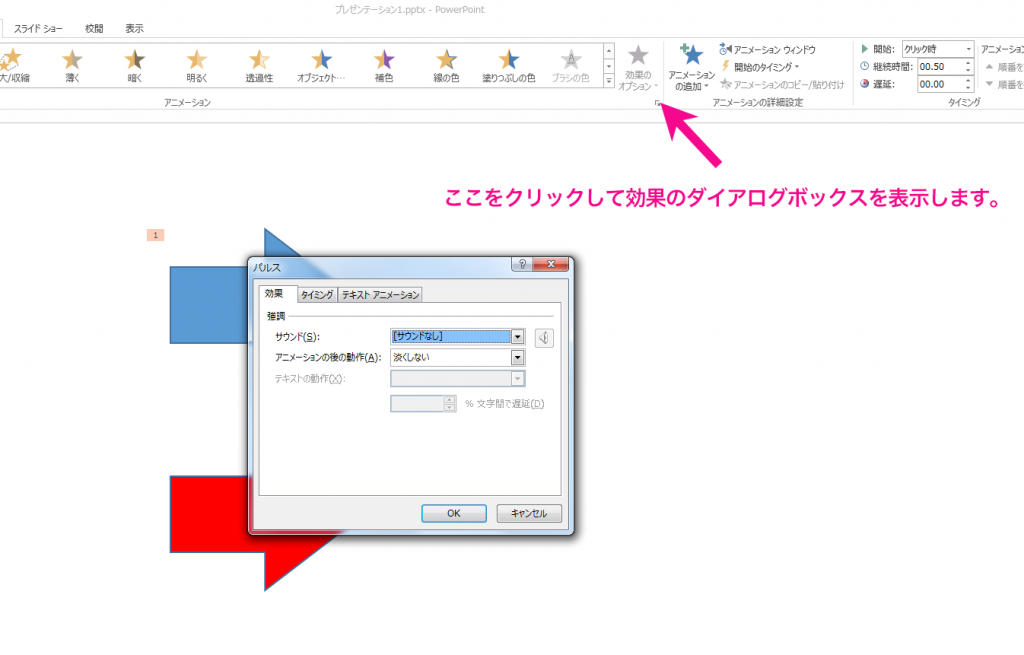
(5)タイミングタブの開始では、点滅がスタートするタイミングを設定できます。
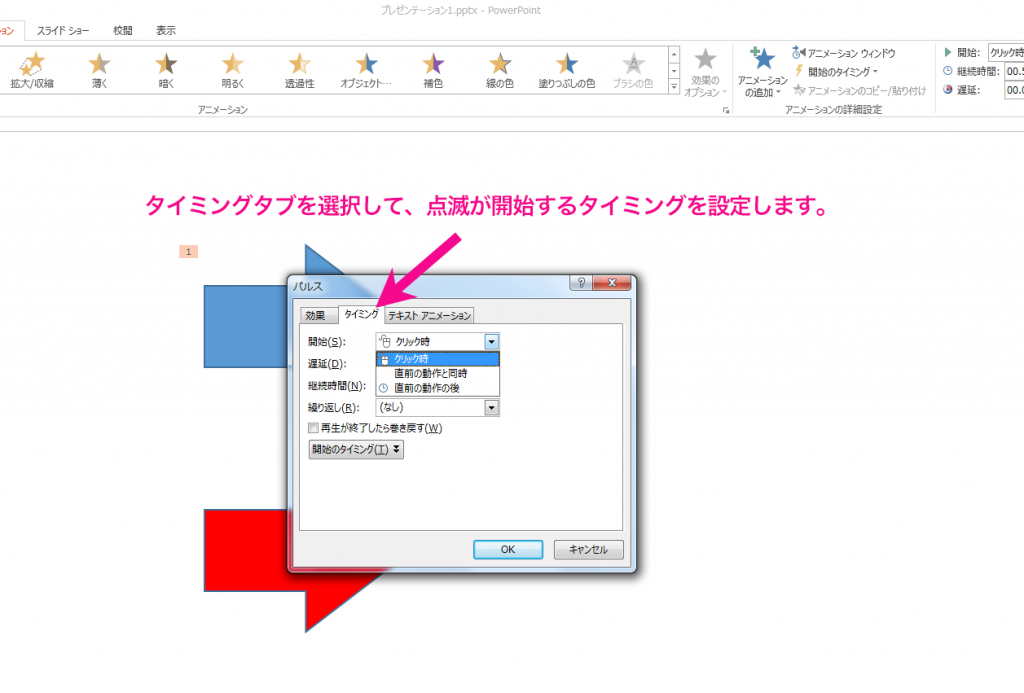
(6)継続時間では、点滅の間隔を設定できます。
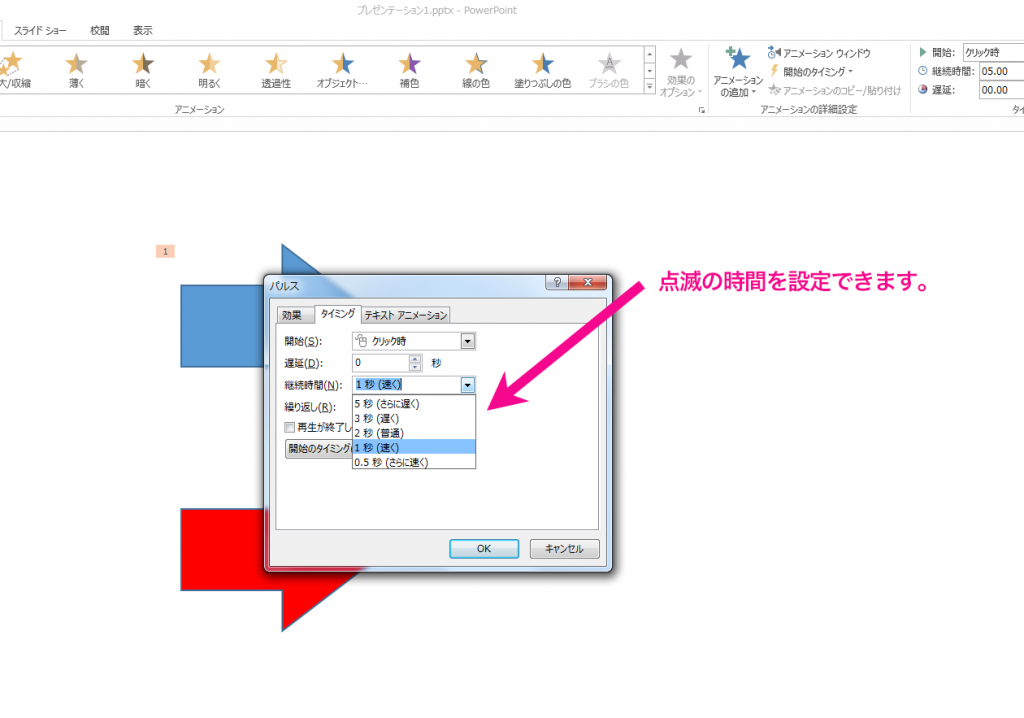
(7)繰り返しでは、点滅の繰り返し回数や終了するタイミングを設定できます。
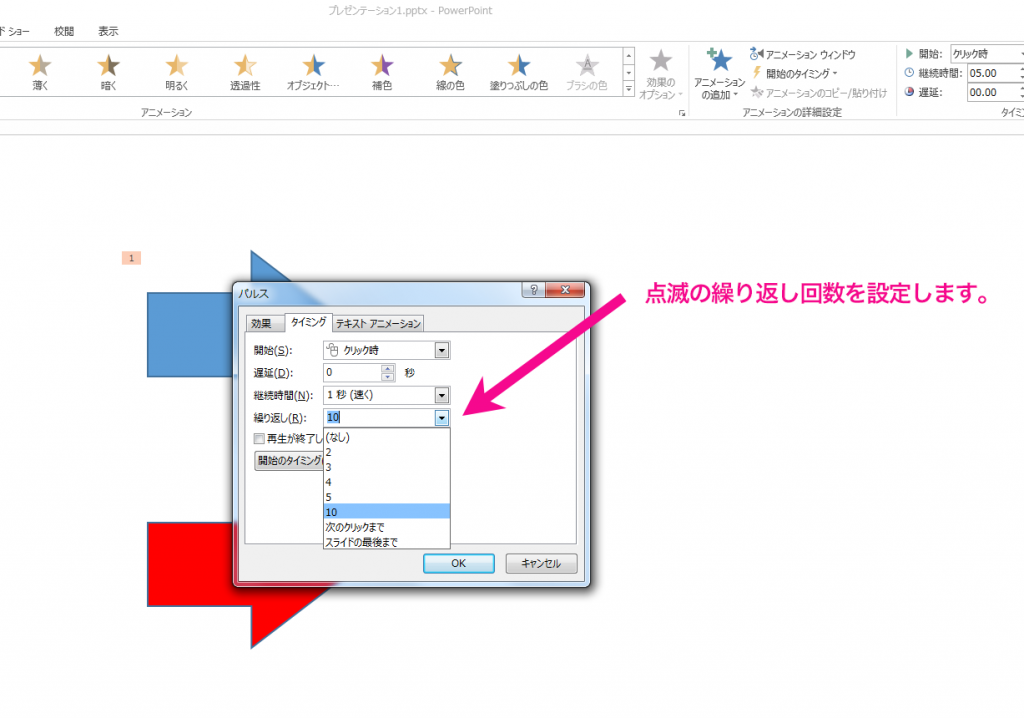
継続時間を変更することによって、かなり違った感じになります。
分かりにくい場合は1つずつ設定して試して見て、それからどれを使うかを決めるとうまくいきます。
繰り返しは使いすぎると、なかなか終わらないという事になるので注意してください。
カラーパルスの変更方法
カラーパルスというアニメーション効果もあり、点滅するときに色を指定することができます。
カラーパルスでは、パルスより強調されたアニメーション効果を出すことができます。
また、同時に色も変更できるのでかなり使い勝手が良いです。
(1)アニメーション一覧から、カラーパルスを選択します。
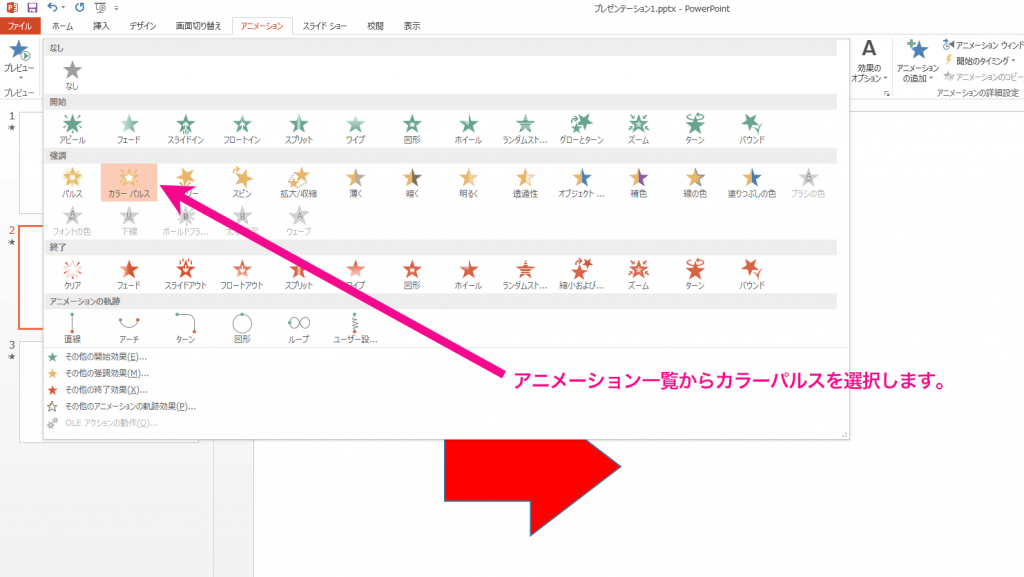
(2)効果のオプションをクリックすると点滅時も色を指定することができます。
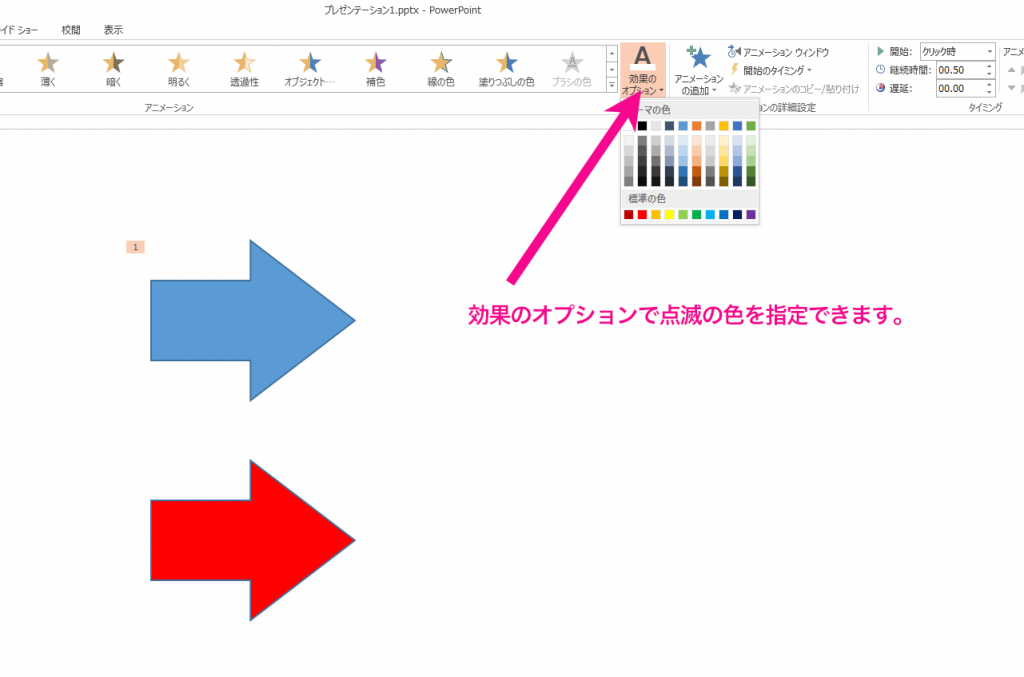
このように、簡単にアニメーションで色の変更をする事ができます。
まとめ
パルスはアニメーションの中でもよく使う機能です。
強調の中でも他と違い主張しすぎないので使いやすいです。
また、アニメーションの中には他にも様々な種類があるので、同じように設定すると使えるようになります。
点滅を開始するタイミングや回数なども細かく設定できるので、状況によって使い分けてください。

